Windows에서 디스크에 액세스할 수 없기 때문에 디스크 검사를 수행할 수 없습니다.
외부 디스크에 오류가 있는지 확인하는 동안 오류 메시지가 표시되는 경우 Windows에서 디스크에 액세스할 수 없기 때문에 디스크 검사를 수행할 수 없습니다(The disk check could not be performed because Windows can’t access the disk) . 다음은 시도할 수 있는 몇 가지 가능한 수정 사항입니다. 전체 오류 메시지는 다음과 같이 말합니다.
The disk check could not be performed because Windows can’t access the disk
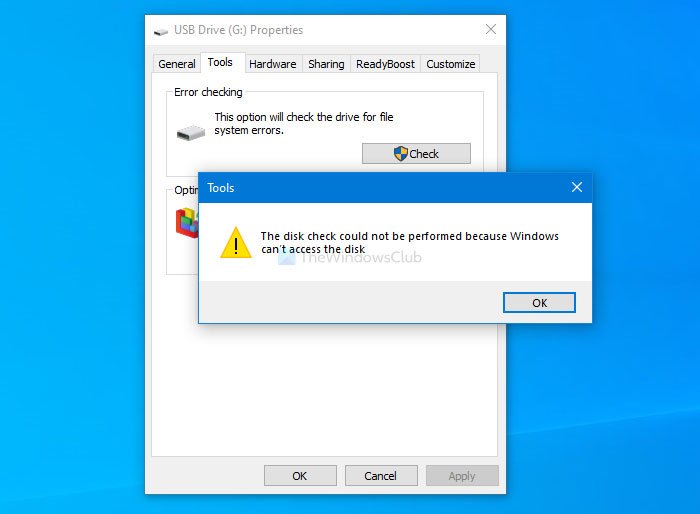
하드 디스크에 문제가 있는 경우 chkdsk 유틸리티를 사용하는 것이 이를 인식하는 가장 좋은 방법입니다. 컴퓨터에서 실행하는 방법에는 여러 가지가 있으며 가장 쉬운 방법 중 하나는 외장 드라이브의 속성 에 있는 (Properties)도구(Tools) 섹션을 사용하는 것 입니다.
Windows 에서 디스크에 액세스할 수 없기 때문에 디스크 검사를 수행 할 수 없습니다.
Windows에서 디스크 오류에 액세스할 수 없기 때문에 디스크 검사를 수행할 수 없는(The disk check could not be performed because Windows can’t access the disk) 문제를 해결 하려면 다음 제안을 따르십시오.
- 하드디스크와 PC의 연결 확인
- 드라이브 문자 변경
- 명령 프롬프트를 사용하여 chkdsk 실행
- Windows PowerShell 사용
이 단계에 대해 자세히 알아보려면 계속 읽으십시오.
1] 하드디스크와 PC의 연결 확인(Check)
때때로 컴퓨터의 USB 포트가 제대로 작동하지 않을 수 있습니다. 하드 드라이브의 연결이 자주 끊어지면 chkdsk 유틸리티를 사용하는 동안 이러한 오류가 발생할 수 있습니다. 따라서 다른 솔루션으로 이동하기 전에 (Therefore)USB 포트 또는 하드 드라이브를 연결하는 데 사용하는 케이블 에 문제가 없는지 확인 하십시오.
참고: (Note: ) 하드 디스크가 컴퓨터에 연결되어 있는 것을 확인할 수 있으면 다음 해결 방법을 수행할 수 있습니다.
2] 드라이브 문자 변경
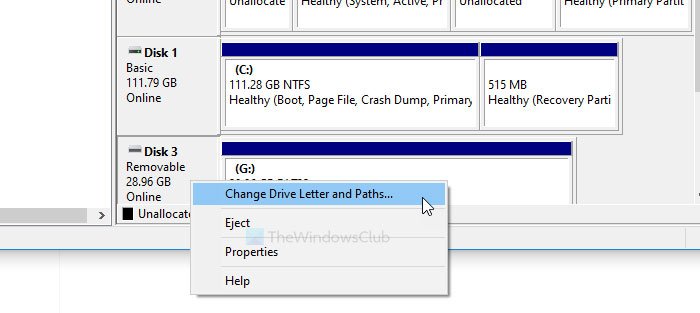
이 PC에서 하드 드라이브를 볼 수 있지만 드라이브 문자가 없는 경우 위에서 설명한 문제가 발생할 수 있습니다. 이 경우 가장 좋은 해결책은 드라이브 문자를 할당하는 것입니다. Windows 10에서 드라이브 문자를 변경하거나 설정하는 다양한 방법이 있습니다.
3] 명령 프롬프트를 사용하여 chkdsk 실행
참고로 명령 프롬프트를 사용하여 chkdsk 유틸리티를 실행할(run the chkdsk utility using Command Prompt) 수 있습니다 . 그러나 문제를 해결하려면 매개변수를 사용해야 합니다. 파일 시스템에 따라 다양한 매개변수를 사용하여 인식 오류, 불량 섹터 등을 수정할 수 있습니다.
4] Windows PowerShell 사용
먼저 외장 드라이브의 기존 드라이브 문자를 기록해 둡니다. 그런 다음 컴퓨터에서 관리자 권한 Windows PowerShell 창을 열고 다음 명령을 입력합니다.(open the elevated Windows PowerShell window)
Repair-Volume drive-letter –Scan
드라이브 문자를 앞에서 기록해 둔 원래 드라이브 문자 로(drive-letter) 바꾸는 것을 잊지 마십시오 .
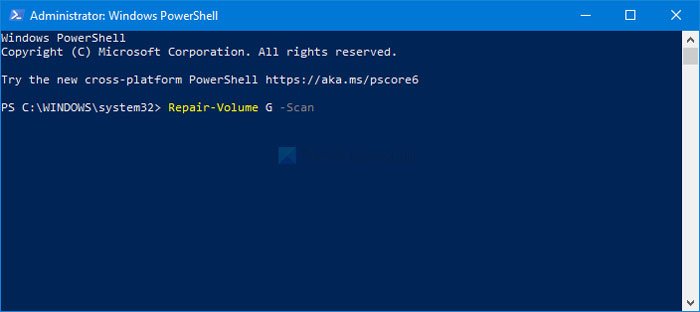
오류가 발견되면 다음 명령이 수정을 시도합니다.
Repair-Volume drive-letter –OfflineScanAndFix Repair-Volume drive-letter –SpotFix
이 명령은 볼륨을 낮추고 문제를 오프라인으로 수정합니다.
다음은 문제를 해결하기 위해 수정할 수 있는 몇 가지 작업 솔루션입니다. 그들이 도움이 되기를 바랍니다.(Hope)
관련(Related) : 드라이브에 액세스할 수 없습니다. 매개변수가 잘못(Drive is not accessible, The parameter is incorrect) 되었습니다.
Related posts
Fix File System Errors Check Disk Utility (CHKDSK)
디스크 검사 유틸리티(CHKDSK)를 사용하여 Windows 7/8/10에서 파일 시스템 오류 수정
외장 하드 drive inaccessible? Format CMD를 사용하여 Check Disk 실행
ChkDsk Windows 11/10의 일부 단계에서 특정 % or hangs에 붙어 있습니다
ChkDsk은 Windows 11/10의 모든 시작시 자동으로 실행됩니다
Cleanmgr+은 고전적인 Windows Disk Cleanup Tool의 대안입니다
DiskCryptor는 Windows 10의 강력한 Disk Encryption software입니다
Windows 10에서 Disk Signature Collision problem을 수정하는 방법
Fix Windows 10의 USB drive or SD card에서 Space error의 할당되지 않은 Space error
Set Hard Disk Timeout PowerCFG command LINE in Windows 10
Service Host : 진단 Policy Service 100 % Disk Usage Windows 10
Comet (Managed Disk Cleanup) : Windows Disk Cleanup Tool의 대안
Fix High Disk & Memory Usage Windows PC에서 게임을 할 때
File record segment는 Windows 10에서 읽을 수없는 Disk error입니다
Delete Temporary Files Disk Cleanup Tool를 사용하여 Windows 10에서
Windows 10에 대해 무료 Filelight app로 disk usage 통계를 받으십시오
Windows 10에서 하드 디스크 드라이브를 Hot Swap으로 바꾸는 방법
Windows 10에서 볼륨 Shadow Copies을 삭제하는 방법
Windows 10에서 Chkdsk Event Viewer Log을 읽으십시오
Windows 11/10에서 복사하는 동안 source file or disk에서 읽을 수 없습니다
